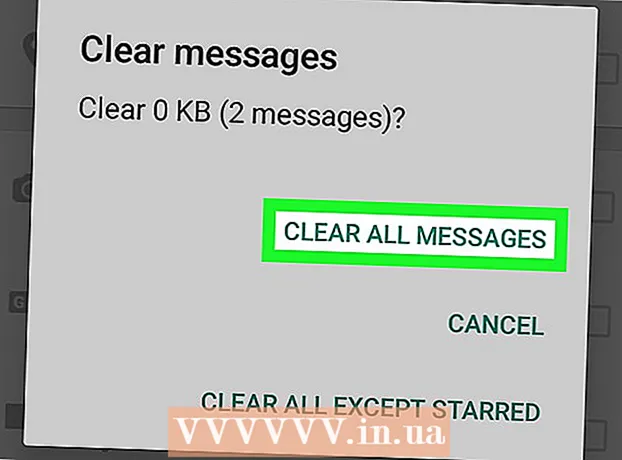Аўтар:
Charles Brown
Дата Стварэння:
2 Люты 2021
Дата Абнаўлення:
28 Чэрвень 2024

Задаволены
- Крок
- Спосаб 1 з 5: Выкарыстанне Google Translate
- Спосаб 2 з 5: Выкарыстоўвайце проксі-сайт
- Спосаб 3 з 5: Выкарыстанне тэлефона ў якасці бесправадной кропкі доступу
- Спосаб 4 з 5: спампаваць відэа
- Спосаб 5 з 5: Знайсці альтэрнатыўныя відэа-сайты
- Папярэджанні
YouTube - гэта вядомы вэб-сайт для абмену відэа, вы можаце загружаць свае ўласныя відэа і глядзець відэа іншых людзей у розных фарматах, ад стандартнай якасці да якасці HD. У некаторых школах і ў іншых месцах немагчыма атрымаць доступ да YouTube. На шчасце, існуе шэраг спосабаў абыйсці блакаванні, таму чытайце далей, калі вы хочаце мець магчымасць глядзець відэа ў YouTube у школе!
Крок
Спосаб 1 з 5: Выкарыстанне Google Translate
 Адкрыйце новую ўкладку з Google Translate. Перайсці да translate.google.nl у вашым вэб-аглядальніку.
Адкрыйце новую ўкладку з Google Translate. Перайсці да translate.google.nl у вашым вэб-аглядальніку. - Адкрываючы вэб-старонку праз Google Translate, вы ўводзіце ў зман браўзэр, аглядальнік думае, што вы разглядаеце старонку з Google Translate замест сапраўднай старонкі. Напрыклад, вы можаце выкарыстоўваць Google Translate для абыходу блокаў розных вэб-сайтаў, у тым ліку YouTube.
- Некаторыя фільтры таксама блакуюць Google Translate. Калі так, вы можаце скарыстацца адным з прыведзеных ніжэй спосабаў.
 Зменіце мову над левым полем. Вы можаце выкарыстоўваць што заўгодна, акрамя "Распазнаць мову".
Зменіце мову над левым полем. Вы можаце выкарыстоўваць што заўгодна, акрамя "Распазнаць мову".  Зменіце мову над правым полем. Усталюйце для гэтай мовы галандскую альбо англійскую, прынамсі мову, якую вы можаце чытаць.
Зменіце мову над правым полем. Усталюйце для гэтай мовы галандскую альбо англійскую, прынамсі мову, якую вы можаце чытаць. - Пры спробе перакладу на тую ж мову з'явіцца памылка, таму, калі ласка, усталюйце яе на іншую мову.
 Скапіруйце адрас відэа. Адкрыйце відэа, якое вы хочаце паглядзець, на іншай ўкладцы і скапіруйце URL-адрас у адрасную радок.
Скапіруйце адрас відэа. Адкрыйце відэа, якое вы хочаце паглядзець, на іншай ўкладцы і скапіруйце URL-адрас у адрасную радок.  Устаўце спасылку ў левае поле на старонцы Google Translate. Выдаліць слова edufilter па спасылцы, калі вы гэта бачыце.
Устаўце спасылку ў левае поле на старонцы Google Translate. Выдаліць слова edufilter па спасылцы, калі вы гэта бачыце.  Націсніце на спасылку, якая з'явіцца ў правым полі. Вы ўбачыце панэль Перакладчыка Google уверсе старонкі. Гэта абыходзіць засор. Пакіньце панэль адкрытай падчас прагляду відэа.
Націсніце на спасылку, якая з'явіцца ў правым полі. Вы ўбачыце панэль Перакладчыка Google уверсе старонкі. Гэта абыходзіць засор. Пакіньце панэль адкрытай падчас прагляду відэа.
Спосаб 2 з 5: Выкарыстоўвайце проксі-сайт
 Адкрыйце пошукавую сістэму на хатнім кампутары. Хутчэй за ўсё, вэб-сайты са спісамі проксі-сайтаў будуць заблакаваны ў школе. Вось чаму карысна даследаваць дома, якія проксі-сайты можна выкарыстоўваць.
Адкрыйце пошукавую сістэму на хатнім кампутары. Хутчэй за ўсё, вэб-сайты са спісамі проксі-сайтаў будуць заблакаваны ў школе. Вось чаму карысна даследаваць дома, якія проксі-сайты можна выкарыстоўваць.  Шукайце "спіс проксі". Праксі-сайт - гэта сайт, які атрымлівае заблакаваны для вас сайт і паказвае яго праз веб-сайт проксі. Таму фільтр не заўважае, што вы на самой справе наведваеце заблакаваны вэб-сайт (YouTube), ён бачыць толькі адрас проксі-сайта.
Шукайце "спіс проксі". Праксі-сайт - гэта сайт, які атрымлівае заблакаваны для вас сайт і паказвае яго праз веб-сайт проксі. Таму фільтр не заўважае, што вы на самой справе наведваеце заблакаваны вэб-сайт (YouTube), ён бачыць толькі адрас проксі-сайта.  Знайдзіце вэб-сайт са спісамі даступных проксі-сайтаў. Пошук выдасць усе віды вэб-сайтаў са спісамі даступных проксі-сайтаў.
Знайдзіце вэб-сайт са спісамі даступных проксі-сайтаў. Пошук выдасць усе віды вэб-сайтаў са спісамі даступных проксі-сайтаў.  Складзіце спіс з дзесяці вэб-сайтаў, якія вы можаце паспрабаваць. Адміністратары школы могуць хутка заўважыць і заблакаваць зноў даступныя проксі-сайты, таму нядрэнна паспрабаваць некалькі.
Складзіце спіс з дзесяці вэб-сайтаў, якія вы можаце паспрабаваць. Адміністратары школы могуць хутка заўважыць і заблакаваць зноў даступныя проксі-сайты, таму нядрэнна паспрабаваць некалькі. - Атрымаць свае адрасы з розных вэб-сайтаў са спісамі.
 Адпраўце спіс па электроннай пошце альбо рабіце нататкі. Адрасы вам спатрэбяцца пазней, калі вы будзеце карыстацца сеткай у школе.
Адпраўце спіс па электроннай пошце альбо рабіце нататкі. Адрасы вам спатрэбяцца пазней, калі вы будзеце карыстацца сеткай у школе.  Паспрабуйце першы сайт у вашым спісе. Калі гэта не працуе, паспрабуйце наступнае, пакуль не знойдзеце проксі-сайт, які працуе.
Паспрабуйце першы сайт у вашым спісе. Калі гэта не працуе, паспрабуйце наступнае, пакуль не знойдзеце проксі-сайт, які працуе.  Тып.youtube.comу полі URL сайта. Націсніце на кнопку, каб адкрыць вэб-сайт.
Тып.youtube.comу полі URL сайта. Націсніце на кнопку, каб адкрыць вэб-сайт.  Дачакайцеся загрузкі YouTube. Выкарыстанне проксі-сайта будзе павольней, чым прамы доступ да YouTube, бо спачатку трэба будзе накіроўваць трафік. Такім чынам, загрузка відэа можа заняць некаторы час.
Дачакайцеся загрузкі YouTube. Выкарыстанне проксі-сайта будзе павольней, чым прамы доступ да YouTube, бо спачатку трэба будзе накіроўваць трафік. Такім чынам, загрузка відэа можа заняць некаторы час.
Спосаб 3 з 5: Выкарыстанне тэлефона ў якасці бесправадной кропкі доступу
 Зразумець, якія тэлефоны для гэтага можна выкарыстоўваць. Вам патрэбен смартфон з функцыяй "прывязкі". Гэта дазваляе прыладам падключацца да тэлефона праз Wi-Fi і выкарыстоўваць сетку 3G.
Зразумець, якія тэлефоны для гэтага можна выкарыстоўваць. Вам патрэбен смартфон з функцыяй "прывязкі". Гэта дазваляе прыладам падключацца да тэлефона праз Wi-Fi і выкарыстоўваць сетку 3G. - Выкарыстанне тэлефона ў якасці сеткі абыходзіць завалы, накладзеныя школай.
 Адкрыйце прыкладанне "Налады" на тэлефоне з iOS або Android.
Адкрыйце прыкладанне "Налады" на тэлефоне з iOS або Android. Адкрыйце раздзел "Асабістая кропка доступу" або "Прывязка".
Адкрыйце раздзел "Асабістая кропка доступу" або "Прывязка".- Android - Націсніце "Дадаткова" ў раздзеле "Бесправадныя сеткі". Націсніце "Прывязка і мабільная кропка доступу".
- iOS - Націсніце "Асабістая кропка доступу".
 Уключыце кропку доступу на тэлефоне.
Уключыце кропку доступу на тэлефоне.- Android - пастаўце галачку побач з пунктам "Мабільная кропка доступу Wi-Fi".
- iOS - уключыце кнопку побач з "Асабістая кропка доступу".
 Атрымаць пароль бесправадной сувязі.
Атрымаць пароль бесправадной сувязі.- Android - Націсніце "Наладзіць кропку доступу Wi-Fi". Усталюйце сцяжок побач з "Паказаць пароль".
- iOS - Націсніце "Доступ да Wi-Fi".
 Падключыце кампутар да тэлефона. На школьным кампутары націсніце на абразок сеткі і абярыце мабільны тэлефон са спісу бесправадных сетак. Увядзіце пароль для падлучэння да сеткі.
Падключыце кампутар да тэлефона. На школьным кампутары націсніце на абразок сеткі і абярыце мабільны тэлефон са спісу бесправадных сетак. Увядзіце пароль для падлучэння да сеткі.  Калі кампутар не мае Wi-Fi, падключыце тэлефон да кампутара з дапамогай кабеля USB. Пасля таго, як вы злучыце тэлефон з кампутарам, вы можаце выбраць свой тэлефон, націснуўшы на абразок сеткі ў сістэмным трэі (Windows) альбо на верхняй панэлі (OS X).
Калі кампутар не мае Wi-Fi, падключыце тэлефон да кампутара з дапамогай кабеля USB. Пасля таго, як вы злучыце тэлефон з кампутарам, вы можаце выбраць свой тэлефон, націснуўшы на абразок сеткі ў сістэмным трэі (Windows) альбо на верхняй панэлі (OS X).
Спосаб 4 з 5: спампаваць відэа
 Шукайце відэа. Паколькі сам YouTube заблакаваны, вы шукаеце відэа з дапамогай пошукавай сістэмы, напрыклад Google. Адным з першых вынікаў пошуку павінна стаць відэа, якое вы хочаце з YouTube.
Шукайце відэа. Паколькі сам YouTube заблакаваны, вы шукаеце відэа з дапамогай пошукавай сістэмы, напрыклад Google. Адным з першых вынікаў пошуку павінна стаць відэа, якое вы хочаце з YouTube.  Скапіруйце адрас. Скапіруйце ўвесь URL відэа. URL выглядае прыблізна так: "http://www.youtube.com/watch?v=xxxxxxxx". Х - гэта выпадковыя літары і лічбы.
Скапіруйце адрас. Скапіруйце ўвесь URL відэа. URL выглядае прыблізна так: "http://www.youtube.com/watch?v=xxxxxxxx". Х - гэта выпадковыя літары і лічбы.  Знайдзіце вэб-сайт для загрузкі відэа. Ёсць шмат вэб-сайтаў, якія дазваляюць загружаць відэа з YouTube. Шукайце "загрузнік YouTube".
Знайдзіце вэб-сайт для загрузкі відэа. Ёсць шмат вэб-сайтаў, якія дазваляюць загружаць відэа з YouTube. Шукайце "загрузнік YouTube". - Скапіруйце адрас відэа ў радок URL вэб-сайта, які дазваляе загружаць відэа. Націсніце на кнопку "Загрузіць".
- Пры першым наведванні вэб-сайта, які дазваляе загружаць відэа, фрагмент javascript трэба будзе выканаць. Рабіце гэта толькі ў тым выпадку, калі давяраеце вэб-сайту. Шукайце ў Інтэрнэце меркаванні пра пэўны сайт.
- Javascript можа быць уключаны на школьных кампутарах. Тады гэты метад, верагодна, не падыходзіць.
 Спампаваць відэа. З'явіцца спіс варыянтаў загрузкі. Даступныя розныя тыпы файлаў і параметры якасці. Часта выкарыстоўваюцца тыпы файлаў FLV і MP4.
Спампаваць відэа. З'явіцца спіс варыянтаў загрузкі. Даступныя розныя тыпы файлаў і параметры якасці. Часта выкарыстоўваюцца тыпы файлаў FLV і MP4. - Вам можа спатрэбіцца праграма для прайгравання тыпаў файлаў. Такі гулец, як VLC Player, можа гуляць практычна на ўсіх тыпах.
- Лічбы, пералічаныя перад "P" у спісе загрузак, адлюстроўваюць якасць відэа. Выберыце 480P або вышэй для высокай якасці.
- Загрузіце версію MP3, калі вы хочаце загрузіць толькі аўдыя відэа. Вы не будзеце загружаць малюнак, але вы можаце прайграваць аўдыя на MP3-плэеры або кампутары.
Спосаб 5 з 5: Знайсці альтэрнатыўныя відэа-сайты
 Шукайце альтэрнатыву YouTube. Напрыклад, вы можаце глядзець навучальныя відэа на такіх сайтах, як TeacherTube і SchoolTube. Школы часта не блакуюць гэтыя вэб-сайты, таму што відэа маюць адукацыйны характар.
Шукайце альтэрнатыву YouTube. Напрыклад, вы можаце глядзець навучальныя відэа на такіх сайтах, як TeacherTube і SchoolTube. Школы часта не блакуюць гэтыя вэб-сайты, таму што відэа маюць адукацыйны характар.  Шукайце ў пошукавай машыне патрэбнае відэа. Паглядзіце, ці зможаце вы знайсці відэа на іншым сайце. Існуе верагоднасць, што ваша школа не заблакуе іншыя вэб-сайты з відэа. Але будзьце асцярожныя, некаторыя сайты распаўсюджваюць шкодныя вірусы.
Шукайце ў пошукавай машыне патрэбнае відэа. Паглядзіце, ці зможаце вы знайсці відэа на іншым сайце. Існуе верагоднасць, што ваша школа не заблакуе іншыя вэб-сайты з відэа. Але будзьце асцярожныя, некаторыя сайты распаўсюджваюць шкодныя вірусы.
Папярэджанні
- Большасць адміністратараў школьных сетак лічыць выкарыстанне проксі-сайтаў злоўжываннем школьнай сеткі. Калі вас зловяць, верагодна, вас пакараюць.